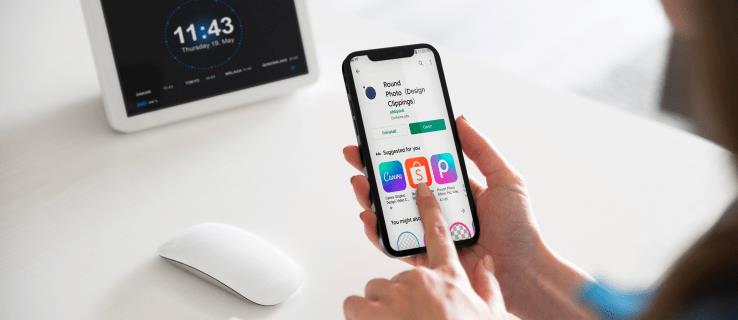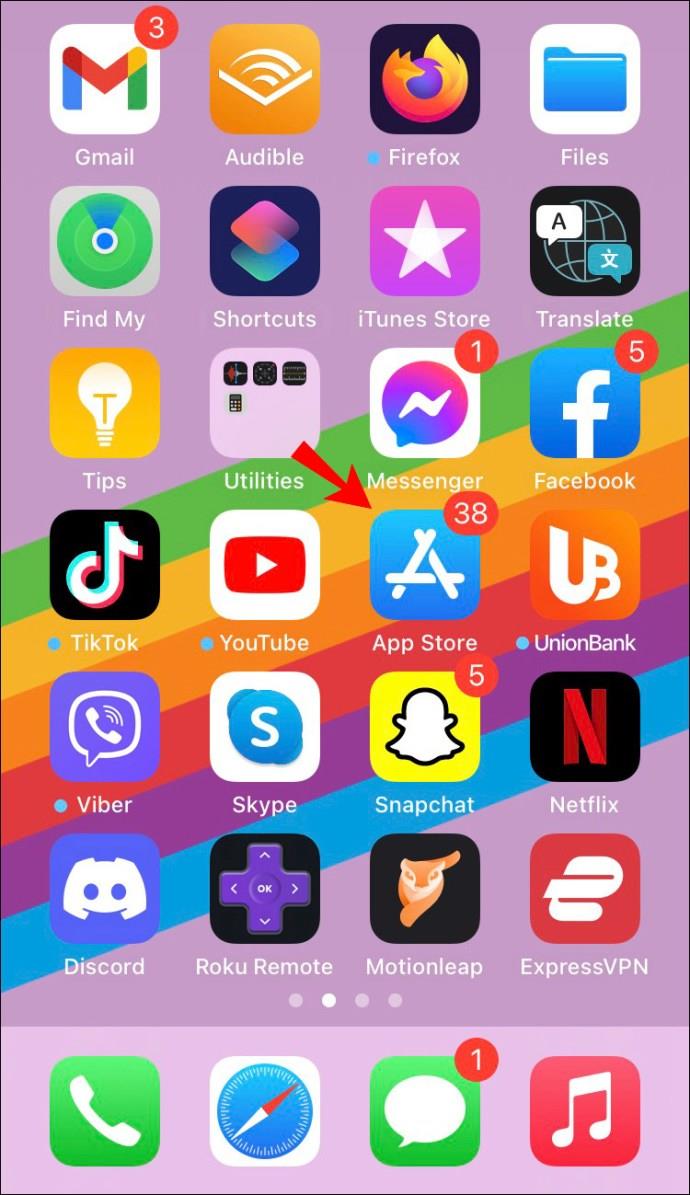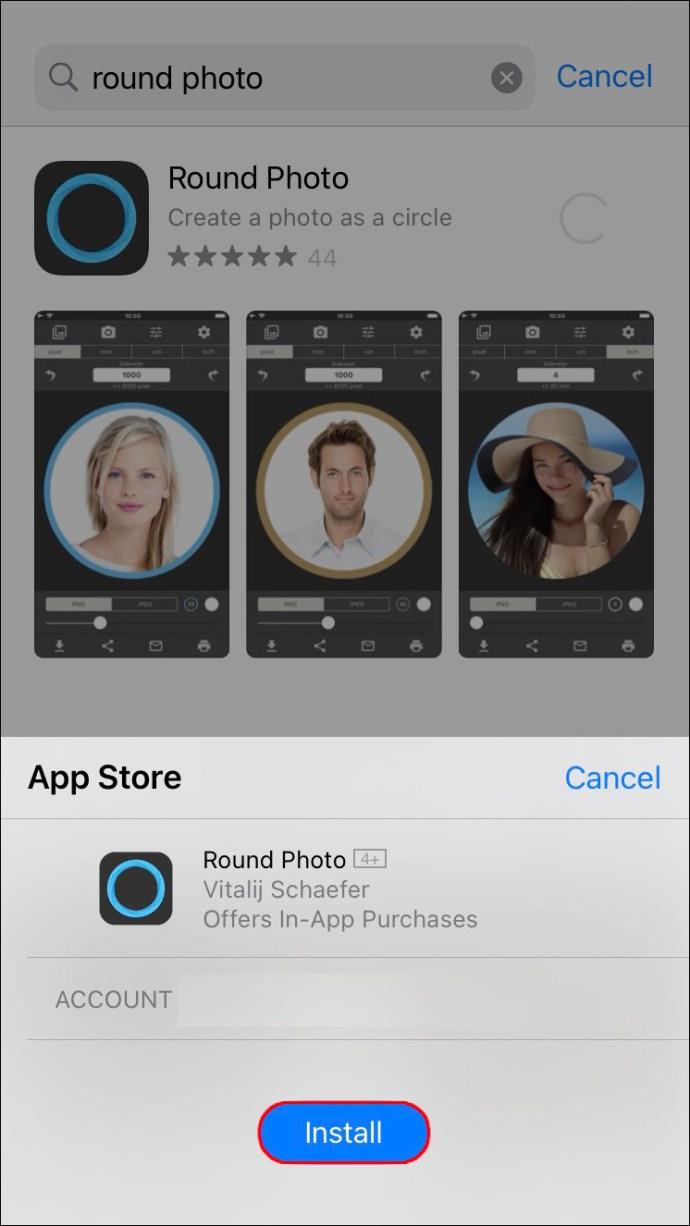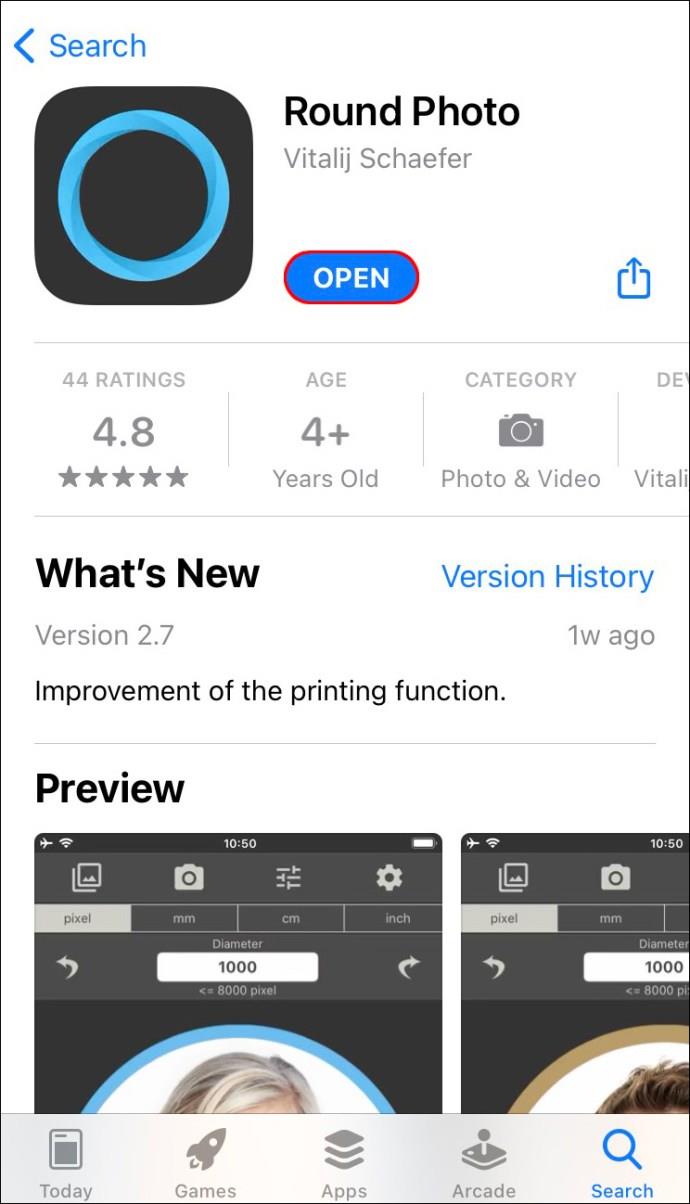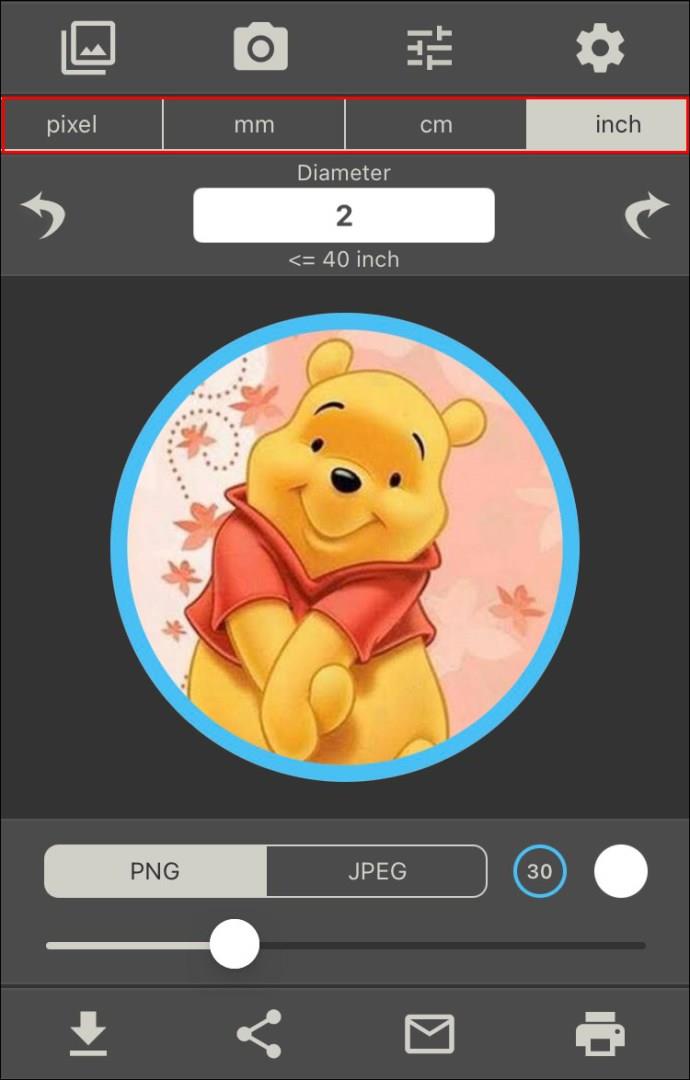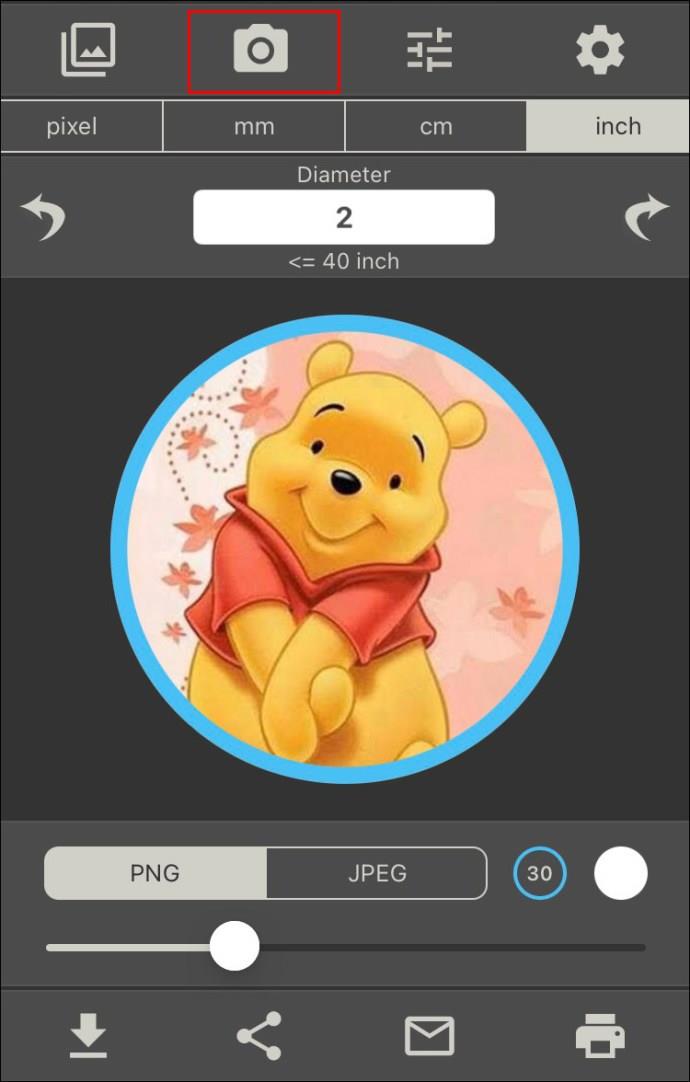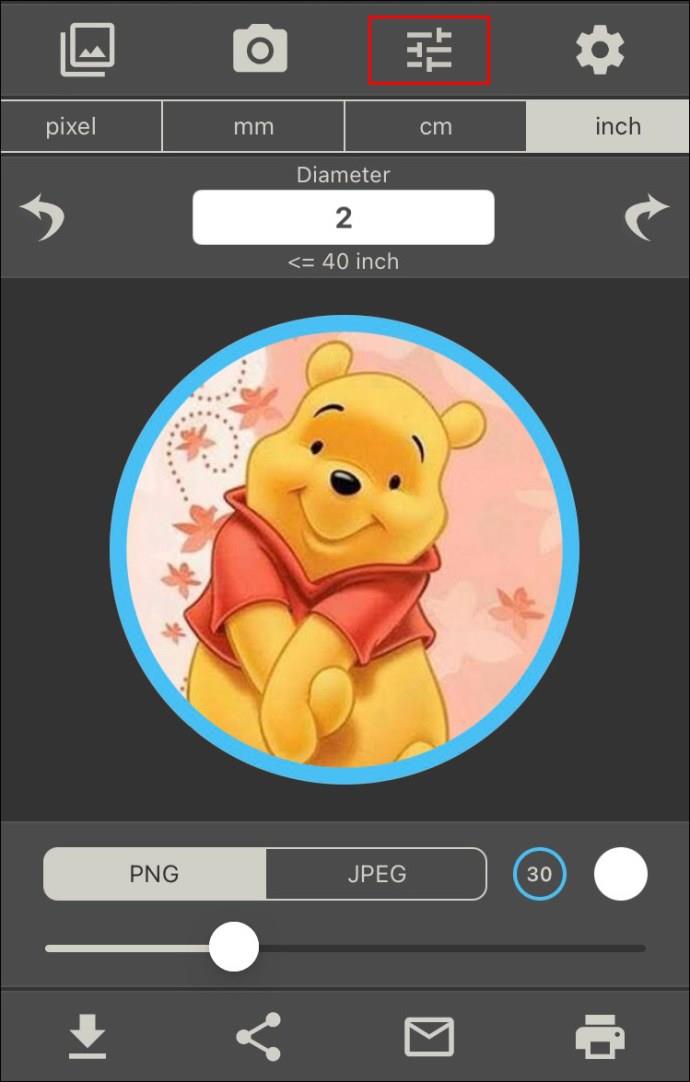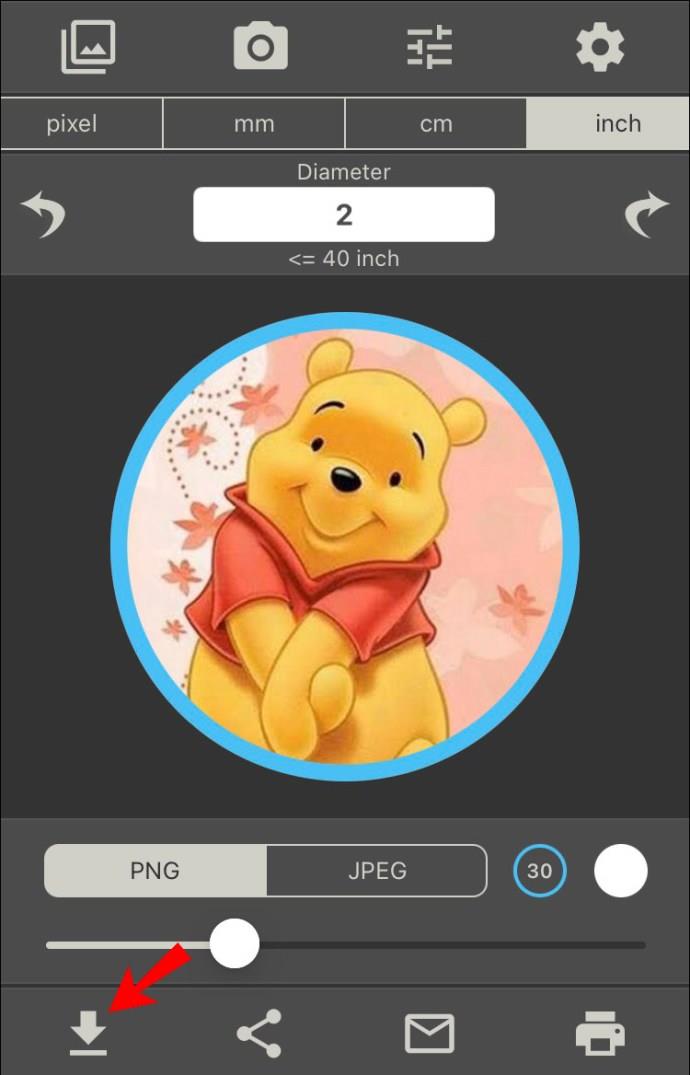Örneğin, tasarımlarınızdan biri için dairesel şekilli bir fotoğraf kullanmak istiyorsanız, resminizi nasıl daire şeklinde kırpacağınızı bilmeniz çok önemlidir. Kulağa yeterince kolay gelse de, iPhone'unuzda bir resmi yuvarlak hale getirmek o kadar basit değil.
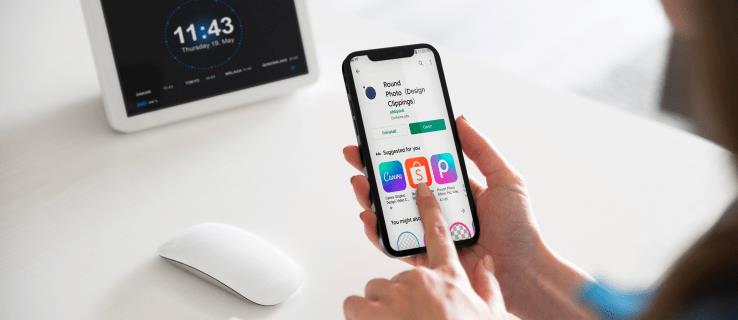
Bu makale, iPhone'da bunu nasıl yapacağınızı tartışacak ve fotoğraf düzenleme hakkında ek tavsiyeler sunacaktır.
iPhone'da Yuvarlak Resim veya Fotoğraf Nasıl Yapılır?
iPhone'larda yerleşik Fotoğraflar uygulaması bulunur. Bu uygulama, fotoğraflarınızı düzenlemek için birçok seçenek sunar. Ne yazık ki, fotoğrafları yuvarlak hale getirmek bunlardan biri değil. Bunu yapmak için üçüncü taraf bir uygulama kullanmanız gerekecek.
Krop Circle gibi bazı uygulamalar, fotoğrafınızı bir daire şeklinde kırpmanıza izin verir, ancak yine de çevresinde dikdörtgen bir şekle sahip olursunuz. Fotoğrafınızın dikdörtgen olmadan dairesel olmasına ihtiyacınız varsa, bu doğru seçenek değildir.
Fotoğrafınızı bir daire şeklinde kırpmanıza izin veren ücretsiz uygulamalardan biri Round Photo'dur . Bu uygulama ile mükemmel yuvarlak bir fotoğraf oluşturabilir, kenarlıklarını ayarlayabilir ve efektler veya filtreler ekleyebilirsiniz.
- App Store'u açın.
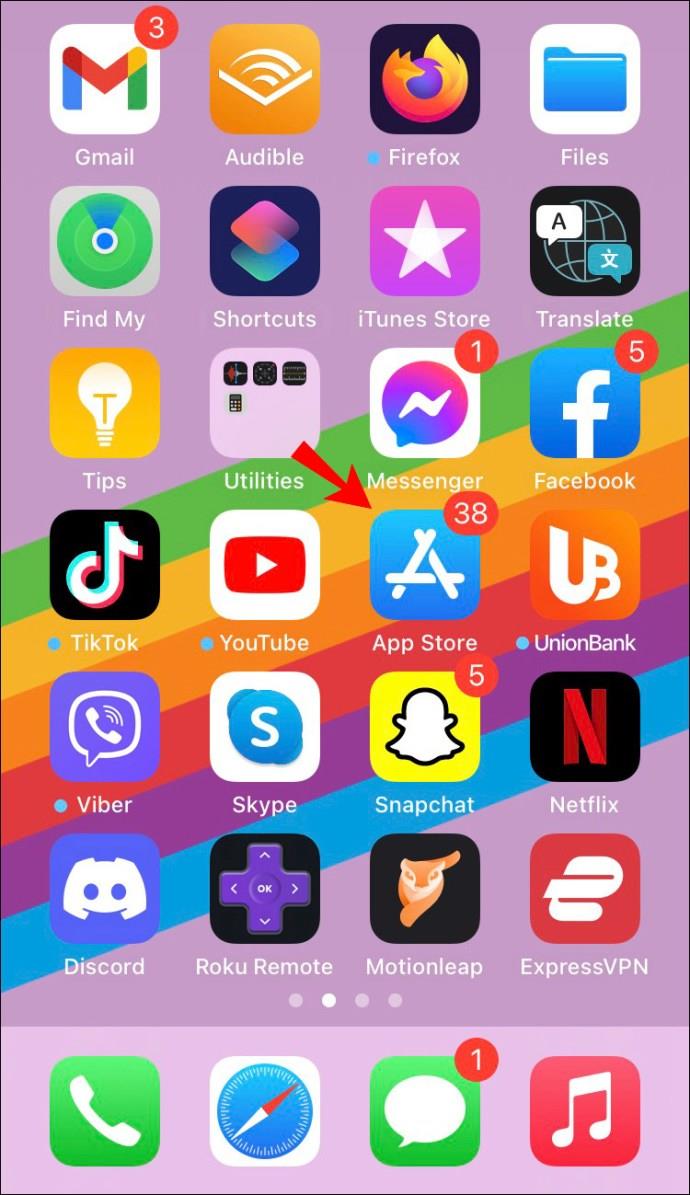
- “Yuvarlak Fotoğraf”ı arayın ve kurun.
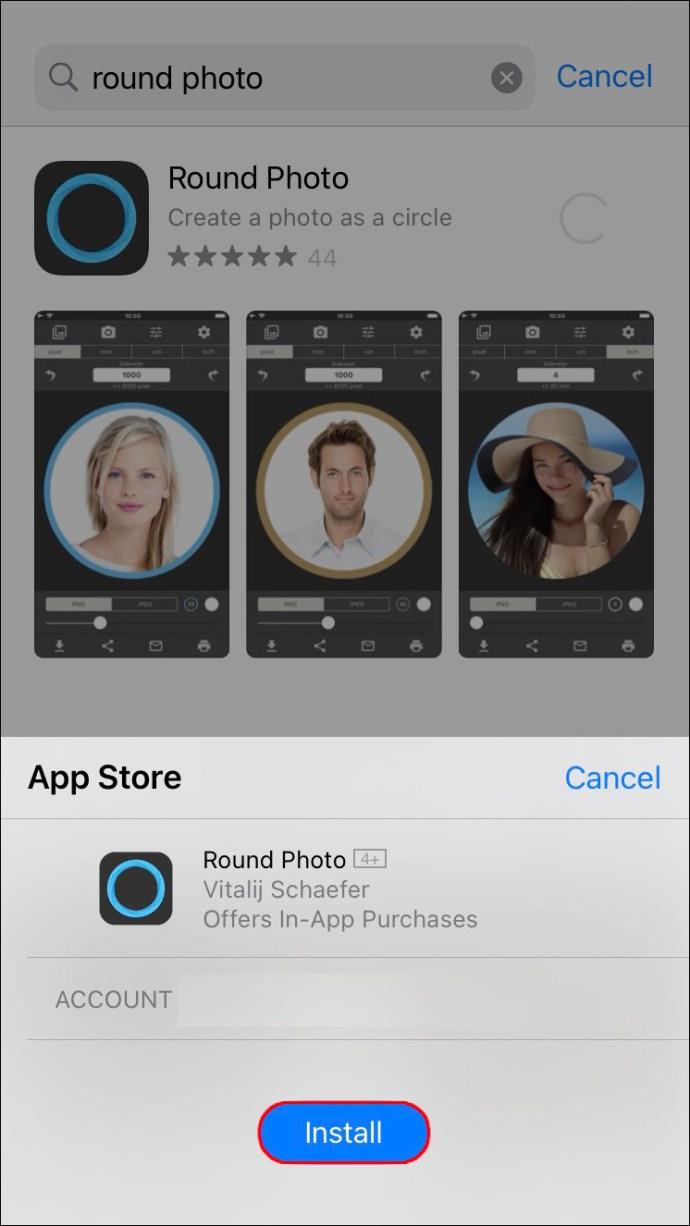
- Uygulamayı açın.
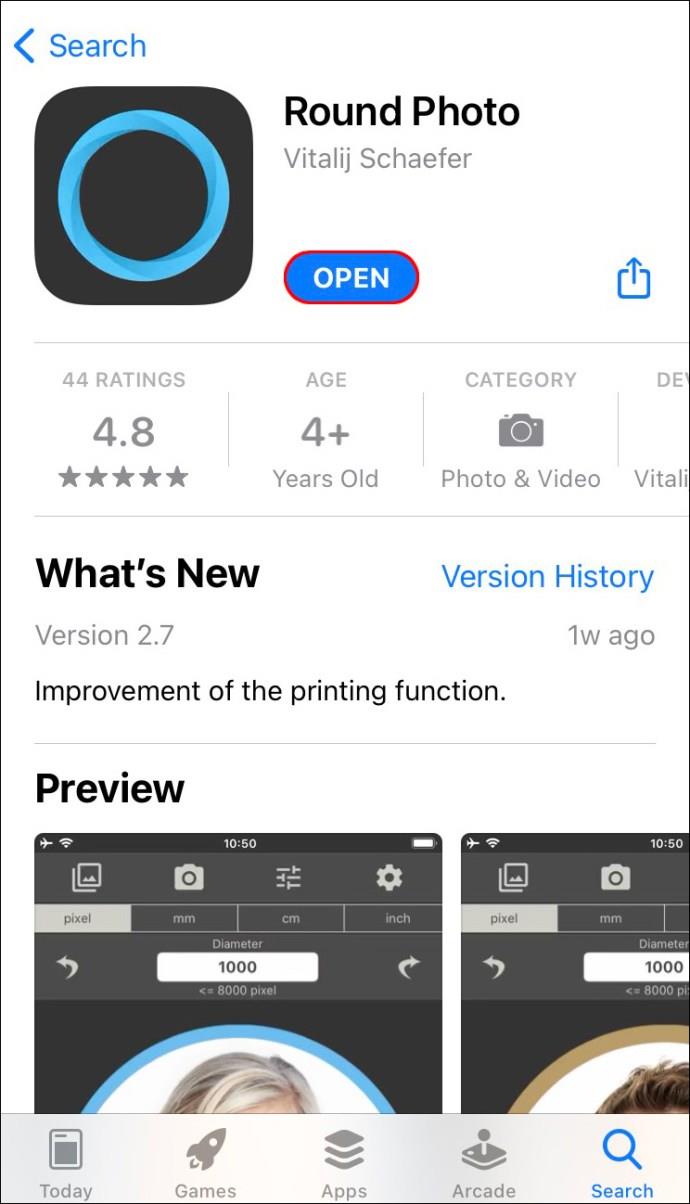
- İstenen çapı milimetre, santimetre, inç veya piksel cinsinden seçin.
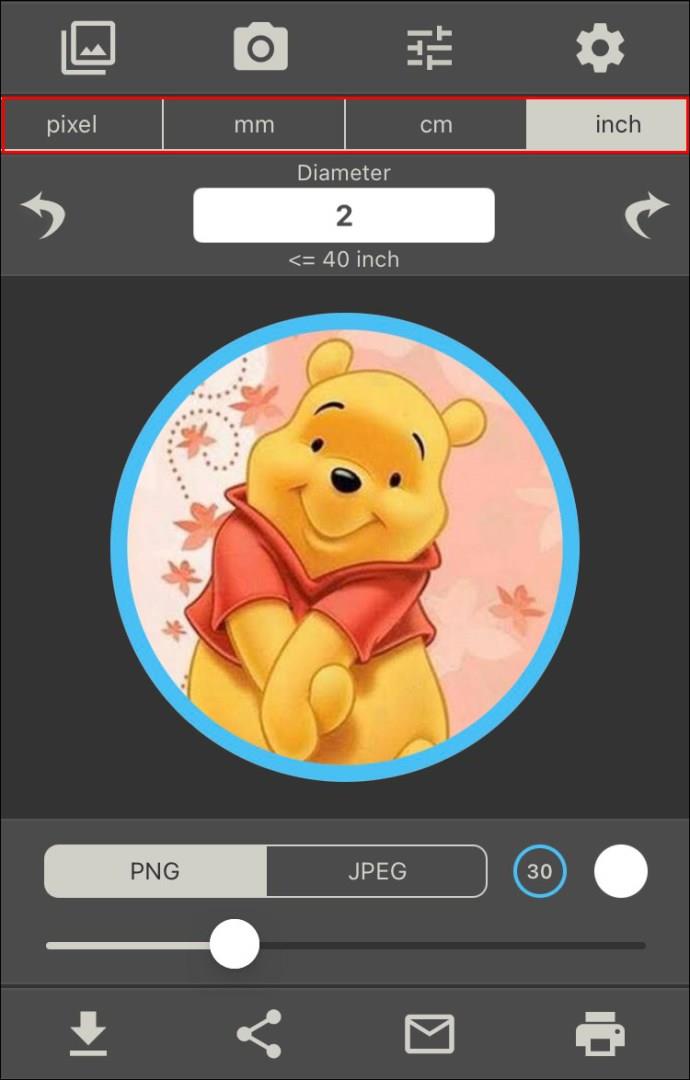
- Kırpmak istediğiniz fotoğrafı yükleyin veya kameranızla bir tane çekin.
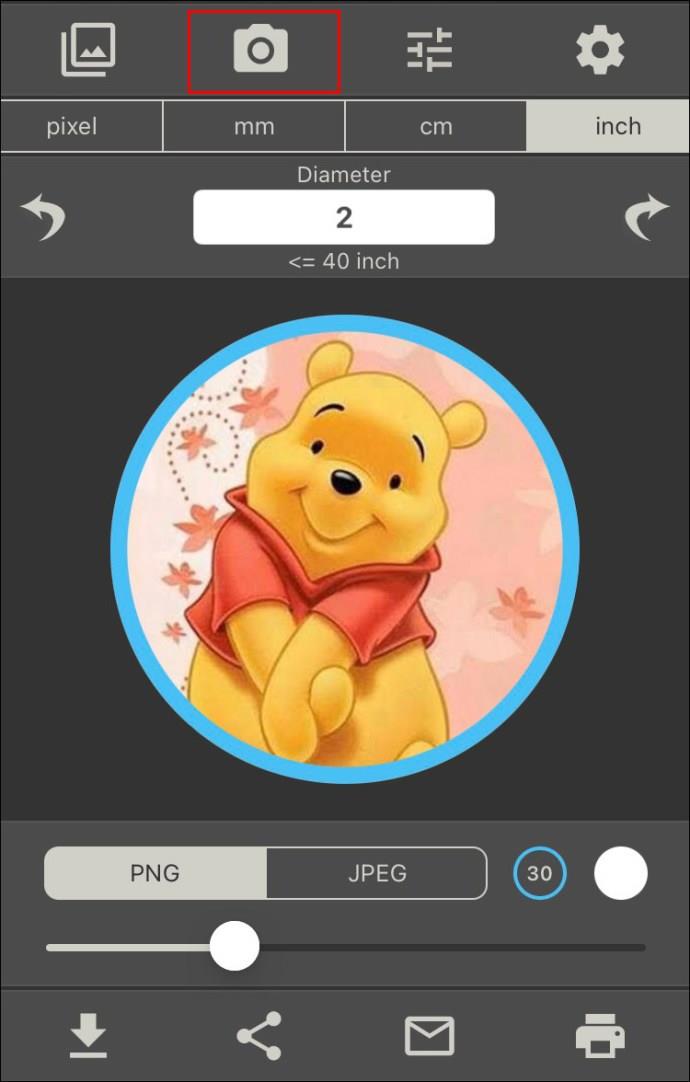
- Yakınlaştırmak ve uzaklaştırmak ve fotoğrafı ayarlamak için parmaklarınızı kullanın.
- İsterseniz farklı filtreler, efektler, metinler vb. kullanarak fotoğrafı düzenleyin.
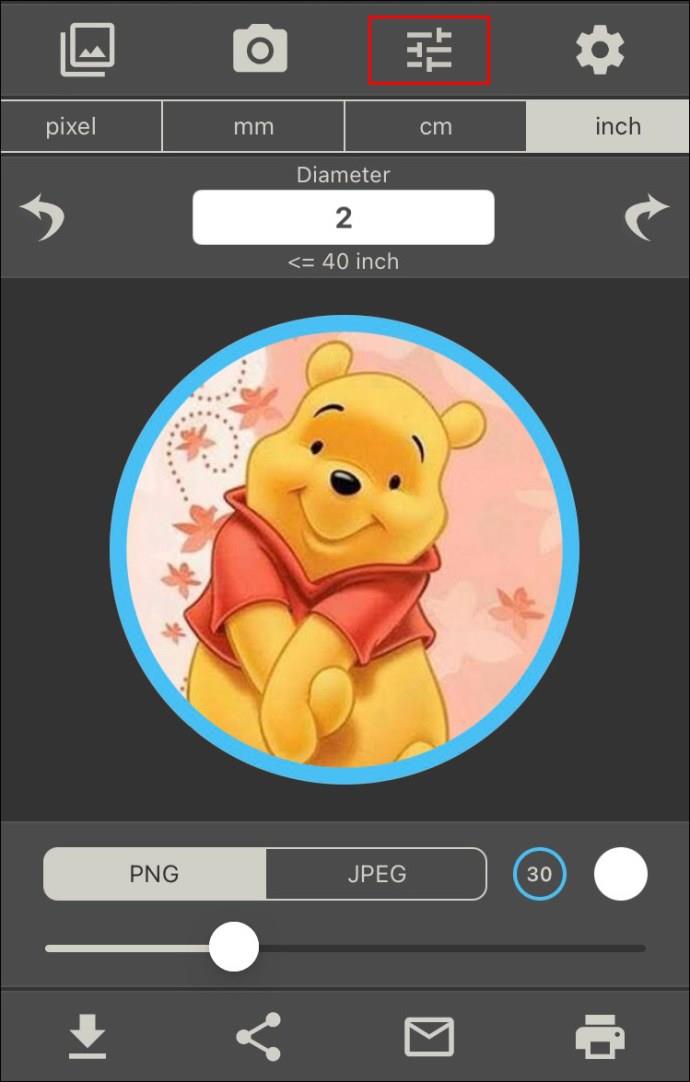
- Kenarlıkları özelleştirin. İstemiyorsanız kaldırın.
- Fotoğrafı kaydedin. Ayrıca doğrudan uygulamadan yazdırabilir veya paylaşabilirsiniz.
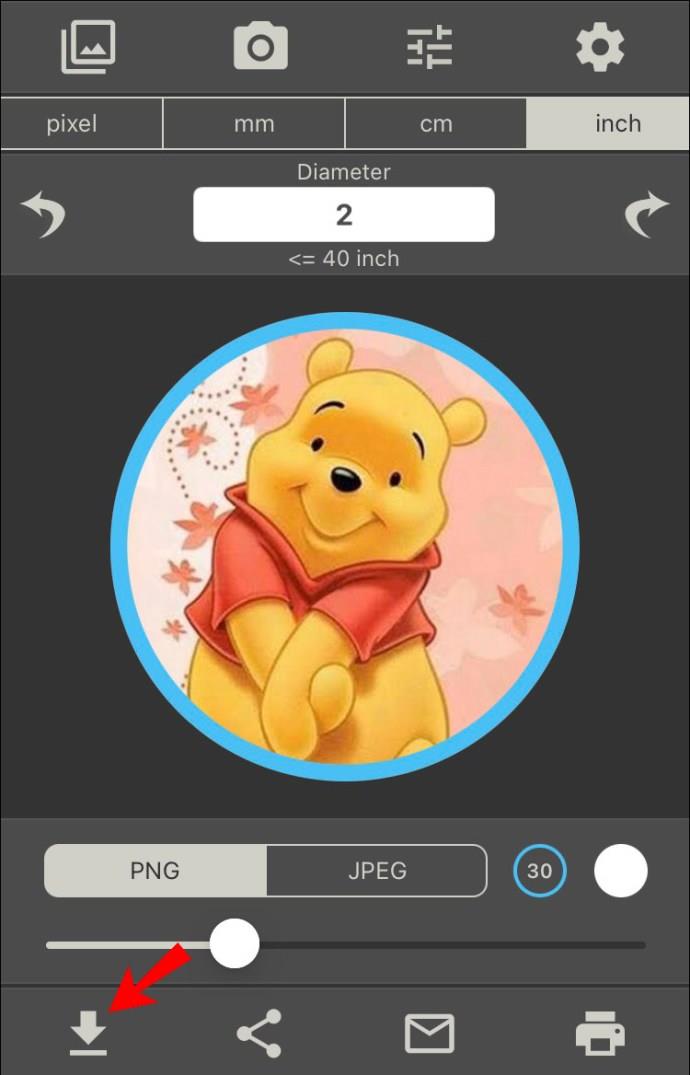
Adobe Photoshop Mix'i de kullanabilirsiniz. Bu uygulama ücretsizdir ve fotoğrafınızı bir daire şeklinde kırpmanın yanı sıra çok sayıda düzenleme seçeneği sunar.
- App Store'u açın.
- “Photoshop Mix”i arayın ve kurun.
- Uygulamayı açın.
- Kırpmak istediğiniz fotoğrafı yüklemek için artı işaretine dokunun.
- "Kes" e dokunun.
- "Şekil"e dokunun.
- daireye dokunun.
- Daireyi ayarlamak için parmaklarınızı fotoğraf üzerinde sürükleyin.
- İşiniz bittiğinde, sağ alt köşedeki onay işaretine dokunun.
Circle Crop gibi diğer uygulamalar da yuvarlak bir resim veya fotoğraf oluşturmak için harikadır. Bu özel uygulama, arka plan rengini ve biçimini seçmenize ve şeffaflık eklemenize olanak tanır. Ancak, ücretsiz bir uygulama değil.
Ne varsa yuvarlak gelir
İster bir logo tasarlıyor olun, ister başka bir nedenle resminizin dairesel bir şekle ihtiyacı olsun, iPhone'da bir resmi nasıl yuvarlak hale getireceğinizi öğrenmek yararlı bir beceridir. Yerleşik fotoğraflar uygulamasını kullanarak bu mümkün olmasa da, üçüncü taraf uygulamaları App Store'dan indirebilirsiniz. Resminizi yuvarlak hale getirmenin yanı sıra, bu uygulamalar genellikle kullanabileceğiniz diğer fotoğraf düzenleme araçlarını sunar.
Hiç iPhone'da bir resmi yuvarlak olarak kırptınız mı? Hangi uygulamayı kullandın? Aşağıdaki yorum bölümünde bize bildirin.